4 tipp, hogy optimalizálja a munka photoshop
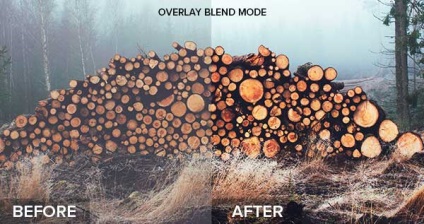
A Photoshop, meg tudod csinálni egy nagy munka képfeldolgozás. Tény, hogy a program „tudja”, hogy sokkal több, mint a többség véleményét a fotósok. Ebben a cikkben fogjuk megosztani az olvasókkal néhány technikák és trükkök, hogy teszi a munkát hatékonyabbá Photoshop.
1. Beállítás és optimalizálása a megjelenése a
Az első dolog, ami biztosan kell tenni a munka megkezdése előtt a Photoshop - konfigurálása és optimalizálása a program, hogy illeszkedjen az Ön igényeinek. Ez jelentősen növeli a hatékonyságát, a cselekvések és megment egy csomó időt a jövőben. Minden eszköztárakat és a munka lapok kell nézni pontosan úgy, ahogy van szüksége. Legyen nagyon egyszerű, és ennek eredményeként, akkor szabad magát a különböző extra tevékenységek és felgyorsítja a munkát.
Dolog, hogy emlékezzen beállításakor Photoshop:
- Hagyja csak a legszükségesebb. Biztonságosan távolítsa el az összes panelt, hogy ne használja. Ők csak akadályozzák a munkát, és rendetlenséget szabad hely.
- Helyezzük a panel szerint az üzleti igényeket. Ha néhány ablakok dupla, akkor képes lesz arra, hogy a munka sokkal gyorsabb és készítsen egy beállítás sokkal kényelmesebb.
- Állítsa be a méret a panelek oly módon, hogy a kép maga annyi helyet, mint lehetséges.
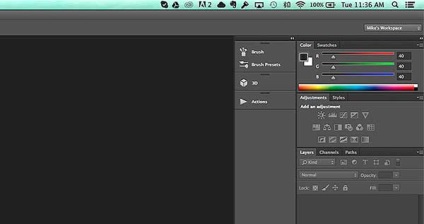
Miután gondosan a tökéletes beállítást, győződjön meg róla, hogy megmentse őket. Legyen nagyon egyszerű. Keresse a jobb felső sarokban a felirat: „én munkaterület” a dokumentum (a fenti képen van jelölve Mike munkahely). Ha rákattint a linkre, akkor megjelenik egy legördülő menü. Válasszuk ki azt az opciót «új munkaterületet» és mentse el a Photoshop menü elrendezése. Sőt, azt is tartsa az ikonok és a menü panelt.
2. Alapvető hatásai
Szóval, miután beállította a programot, akkor folytassa közvetlenül a képszerkesztő. Az elején minden alkalommal nagyon kívánatos, hogy végezze el a számos előkészítő, alapvető műveletek. Természetesen nem szükséges elvégezni az ajánlás pontosság, akkor a saját szokások, saját működési sorrendje. Fontos, hogy ne felejtsük el, hogy tegyék meg az előkészületeket feldolgozó fotókat. Jól van, ha belép akkor a szokást.
Először is, javasoljuk, hogy ezt -, hogy két példányban a kép réteg. Szükséges, hogy meghibásodás esetén, nem elrontani az eredeti képeket. Akkor majd egy kis korrekció révén a korrekciós rétegek (Korrekciós rétegek), az egyensúly a világítás. Ez a következőképpen néz ki:
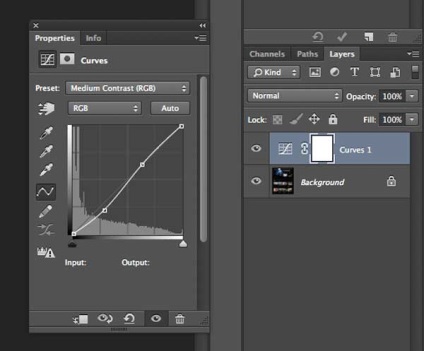
A hatás érhető el a szerszám „tuning görbék» (görbék beállítása), amely lehetővé teszi, hogy egy kicsit állítsa be a fény és a hang. Majd akkor helyes egy kis fényerőt és a kontrasztot a kép úgy néz ki, tiszta és kiegyensúlyozott. Ehhez válassza ki a következő beállításokat a réteg korrekciós réteg:
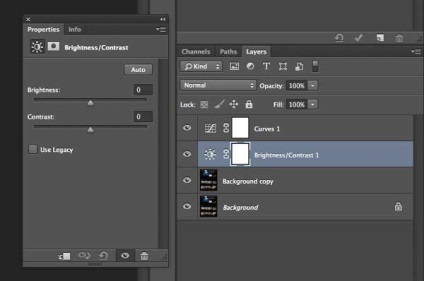
Minden a fenti lépéseket - nem ez a szerkesztés, mint a felkészülés szerkesztésre. Meg kell azonban nem csak az egyensúlyt a világítás és hang, valamint, hogy biztosítsák a hibák ellen.
3. csoportosítása és szervezése rétegek
A következő dolog, amely segít a jó munka - ez a megfelelő szervezet vagy csoportosulás rétegeket. Ez is igen gyorsan, és nem igényel sok erőfeszítést. Nevezze át a rétegek, így a cím volt világos, hogy milyen hatása mindegyik. Akkor nem kell folyamatosan rétegek közötti váltás, minden egyes alkalommal, hogy lezárja, és nyissa meg őket, hogy megtalálják a megfelelő.
Itt vannak a legfontosabb területek, amelyek oszthatók rétegek csoportjai, és azok neve:
- fény és kontraszt;
- árnyalatok és színek;
- „Erős” szűrők, mint például a HDR és az elmosódás;
- színátmenetekkel, és vignettálás.
Ha promarkiruete így minden réteg neve lesz folyamatosan a szemed előtt, és akkor gyorsan kiválaszthatja és beállíthatja a kívánt hatást. Próbáld ki, és látni fogja, hogy az egész szerkesztési folyamat sokkal gyorsabb lesz, és sokkal érdekesebb, mint te nem kell időt pazarolni keresi a helyes beállításokat.
4. Beállítások és eszközök, radikálisan befolyásolja az eredményt
Összefoglalva, nézzük néhány egyszerű eszközök, amelyek képesek csodákat. Ezek közé tartoznak:
Figyeljük meg, mi a különbség az eredmények ad egy egyszerűen használható egy mód Blend Mode. Vonatkozó példát, fényképét Sablon keverési opciót választottuk az alábbiakban. Próbáld „játszani” a különböző módok, nem feledve, hogy másolatot az eredeti pre-kép rétege. A kiválasztott keverési mód határozza meg, hogyan viselkednek fedőlap pixel tekintetében a pixelek az alsó réteg. Próbálja ki őket, és az eredmények összehasonlítását.
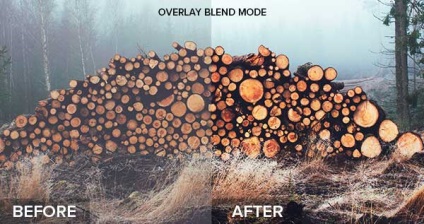
Keverési módok használhatók a különböző módon. A legegyszerűbb módja (melyet a fenti képen) - duplázása a képre, és válassza ki a módot a legördülő menüből, két kattintással a felső réteg (vagy közvetlenül a Rétegek panelen).
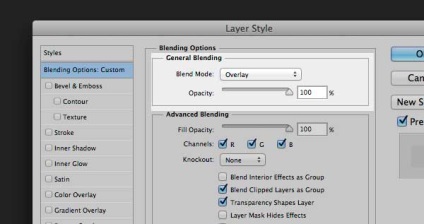

Ezután egyszerűen válassza ki a módot, hogy tetszik, és állítsa be a megfelelő szintű átláthatóságot. Például egy nagyon sikeres és eredményes ezek közül képernyős módban. overlay. lágy és világosítani.
Miután ez a réteg lehet használni Levels korrekciós egyidejű az expozíció és színes kép, és hozzáadását felbontást. Új réteget a Layer> Új korrekciós réteg. majd válassza ki a kívánt opciót.
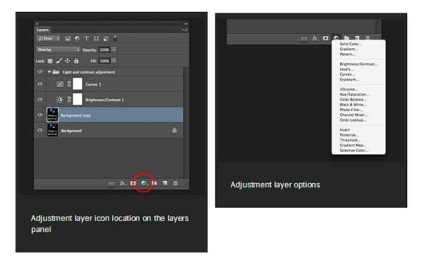
Próbálja ki a különböző rétegek rendelkezésre a legördülő menüből dolgozni vörös, zöld és kék árnyalatok. Ez az eszköz nagyon könnyen használható, és sokféle hatást. Ne feledd, hogy a mozgás a felső csúszkát balra ad áramszünet, és a jobb oldalon - világító. Side csúszkák alatt található fekete-fehér számlap, működik fordított.
Összegezve
Ha komolyan úgy döntött, hogy a szerkesztő és feldolgozó képek, meg kell gondolni, és optimalizálja a teljesítményt. Talán nem minden módszerek alkalmasak az egyes itt vázolt. Azonban azok számára, akik most kezdik tanulni Photoshop szakmai lehetőségeket, akkor lesz egy nagyon hasznos, és segít időt és energiát takarítva.